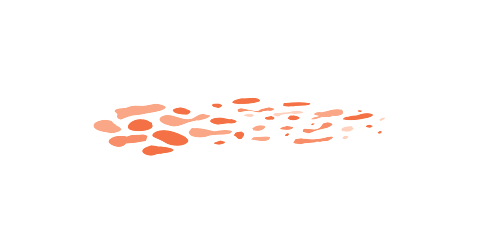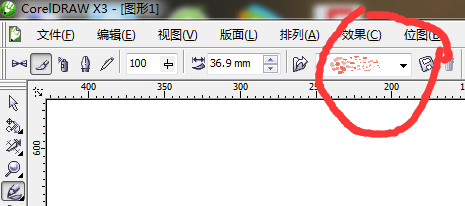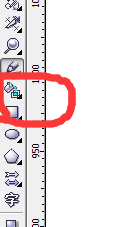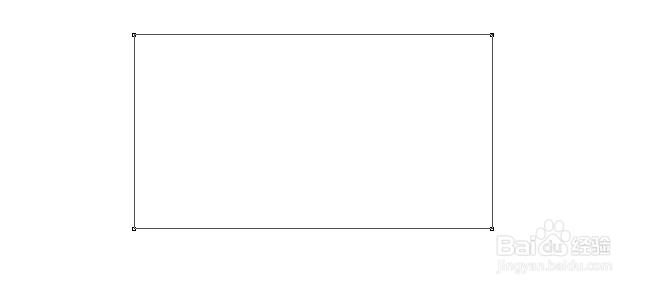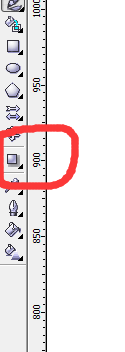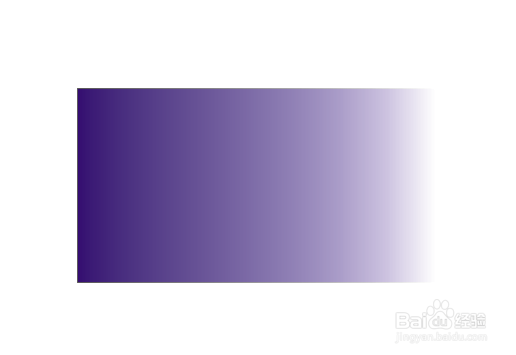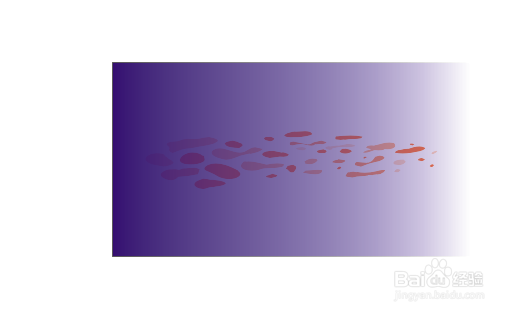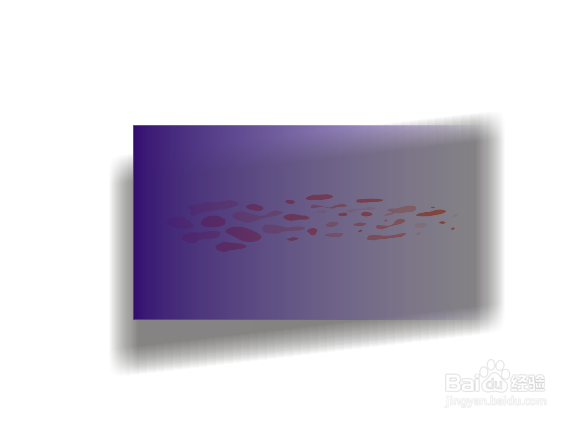coreldraw中的透明填充和阴影怎么弄
1、点击艺术笔工具,选择所喜欢的图形,画上一笔
2、再选择矩形工具,画出一个矩形来
3、点击交互式阴影底下的小摁钮,点击交互式透明工具
4、选中矩形,对其进行交互式透明的填充,这里的填充,和我们之前所讲的交互式填充是一样
5、将刚才用艺术笔画好的物体和矩形移到一块,可以发现两个物体都可以看见,这样我们所要的效果就实现了
6、再点击交互式阴影,可以为所画好的图形选择一个阴影,这样会更有立体感
声明:本网站引用、摘录或转载内容仅供网站访问者交流或参考,不代表本站立场,如存在版权或非法内容,请联系站长删除,联系邮箱:site.kefu@qq.com。
阅读量:93
阅读量:21
阅读量:88
阅读量:58
阅读量:94